Vanilla JS: Xem preview khi kéo thả ảnh
1. Yêu cầu
Yêu cầu bài toán là khi người dùng kéo thả ảnh từ máy tính vào vùng chỉ định thì chúng ta sẽ hiển thị hình ảnh preview để xem trước mà không cần phải upload lên server. Đây là một trong những bài tập vanilla Javascript ở mức cơ bản giúp các bạn làm quen, chủ yếu giải thích về Javascript nên phần giao diện sẽ không phân tích nhiều. Hi vọng với bài tập này các bạn sẽ thấy thích thú khi học Javascript.
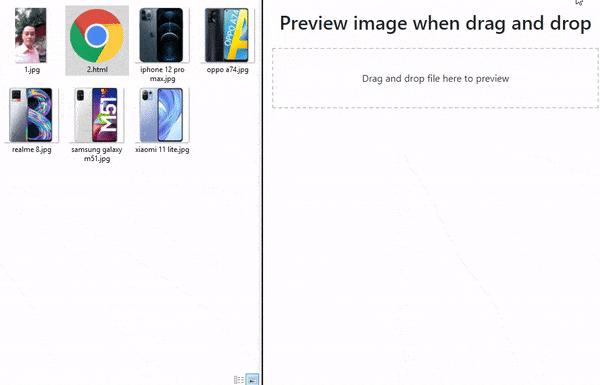
2. HTML - CSS
<!DOCTYPE html>
<html lang="en">
<head>
<meta charset="UTF-8">
<meta http-equiv="X-UA-Compatible" content="IE=edge">
<meta name="viewport" content="width=device-width, initial-scale=1.0">
<title>Vanilla JS: Preview image when drag and drop</title>
<!-- bootstrap 4.5.0 -->
<link rel="stylesheet" href="https://cdnjs.cloudflare.com/ajax/libs/twitter-bootstrap/4.5.0/css/bootstrap.min.css" />
<style>
#dnd {height: 100px;display: flex;align-items: center;justify-content: center;margin: 0 auto 2rem;border: 2px dashed #ccc;}
.drag-over {border-color: red !important;color: red;}
.preview-img {max-width: 150px;margin: 0 1em 1em 0;padding: 0.5em;border: 1px solid #ccc; border-radius: 3px;display: inline-block;}
</style>
</head>
<body>
<div class="container">
<h2 class="my-5 text-center">Preview image when drag and drop</h2>
<div id="dnd">
<span>Drag and drop file here to preview</span>
</div>
<div class="preview"></div>
</div>
<script> // code javascript </script>
</body>
</html>
3. Hướng giải quyết chính
- Lắng nghe sự thay đổi (dragover hoặc dragleave) của
div#dnd, ngăn chặn hành vi xử lý mặc định của trình duyệt - Lắng nghe sự thay đổi (drop file) của
div#dnd, khi người dùng kéo file và thả vào đó, lấy ra thông tin các file thông qua DragEvent - dataTransfer - Kiểm tra đúng định dạng là ảnh
- Sử dụng FileReader để đọc file
- Hiển thị preview image
4. Javascript
Step 1: Lắng nghe sự thay đổi (dragover hoặc dragleave) của div#dnd, ngăn chặn hành vi xử lý mặc định của trình duyệt, khi drag trên vùng chọn thì thêm chút hiệu ứng như border và chữ thành màu đỏ.
const dndElement = document.querySelector('#dnd')
dndElement.addEventListener('dragover', function(e) {
e.preventDefault()
this.classList.add('drag-over')
})
dndElement.addEventListener('dragleave', function(e) {
e.preventDefault()
this.classList.remove('drag-over')
})
Step 2: Lắng nghe sự thay đổi (drop file) của div#dnd, ngăn chặn hành vi xử lý mặc định của trình duyệt, lấy ra thông tin các file
dndElement.addEventListener('drop', function(e) {
e.preventDefault()
const files = e.dataTransfer.files;
for (var i = 0; i < files.length; i++) {
const file = files[i]
console.log(111, file)
}
})
Ta thu được kết quả log khi thả 2 file ảnh vào
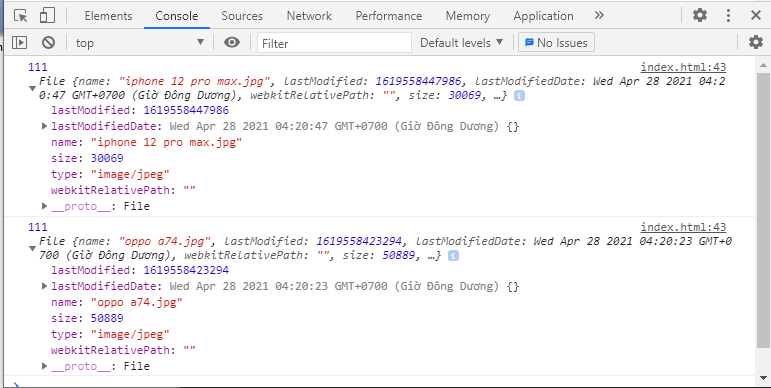
Trong đối tượng File ta có thể lấy các thông tin cơ bản của file như:
- name: tên file
- size: kích thước file (có thể dùng để giới hạn kích thước).
- type: định dạng file (có thể dùng để validate có đúng là ảnh hay không).
Step 3: Tương ứng mỗi file sẽ gọi hàm renderPreviewImage, trong hàm này
kiểm tra phải là định dạng ảnh, nếu không đúng thì thông báo lỗi
const validImageTypes = ['image/gif', 'image/jpeg', 'image/png']
dndElement.addEventListener('drop', function(e) {
e.preventDefault()
const files = e.dataTransfer.files;
for (var i = 0; i < files.length; i++) {
const file = files[i]
renderPreviewImage(file)
}
})
function renderPreviewImage(file) {
const fileType = file['type']
if (!validImageTypes.includes(fileType)) {
resultElement.insertAdjacentHTML(
'beforeend',
'<span class="preview-img">Chọn ảnh đi :3</span>'
)
return
}
}
Step 4: Nếu đúng định dạng là ảnh thì tiếp tục sử dụng FileReader để đọc file ảnh được chọn ở trên
function renderPreviewImage(file) {
...
const fileReader = new FileReader()
fileReader.readAsDataURL(file)
}
Step 5: Sử dụng FileReader onload để xử lý khi quá trình đọc file hoàn thành, chèn ảnh vào khu vực hiển thị
function renderPreviewImage(file) {
...
const fileReader = new FileReader()
fileReader.readAsDataURL(file)
fileReader.onload = function() {
const url = fileReader.result
resultElement.insertAdjacentHTML(
'beforeend',
`<img src="${url}" alt="${file.name}" class="preview-img" />`
)
}
}
Dưới đây là toàn bộ code JS
const dndElement = document.querySelector('#dnd')
const resultElement = document.querySelector('.preview')
const validImageTypes = ['image/gif', 'image/jpeg', 'image/png']
dndElement.addEventListener('dragover', function(e) {
e.preventDefault()
this.classList.add('drag-over')
})
dndElement.addEventListener('dragleave', function(e) {
e.preventDefault()
this.classList.remove('drag-over')
})
dndElement.addEventListener('drop', function(e) {
e.preventDefault()
this.classList.remove('drag-over')
const files = e.dataTransfer.files;
for (var i = 0; i < files.length; i++) {
const file = files[i]
renderPreviewImage(file)
}
})
function renderPreviewImage(file) {
const fileType = file['type']
if (!validImageTypes.includes(fileType)) {
resultElement.insertAdjacentHTML(
'beforeend',
'<span class="preview-img">Chọn ảnh đi :3</span>'
)
return
}
const fileReader = new FileReader()
fileReader.readAsDataURL(file)
fileReader.onload = function() {
const url = fileReader.result
resultElement.insertAdjacentHTML(
'beforeend',
`<img src="${url}" alt="${file.name}" class="preview-img" />`
)
}
}
5. Kết quả
Bài viết đến đây là hết, hi vọng với bài viết này các bạn đã thêm được nhiều kiến thức bổ ích. Hẹn gặp lại các bạn ở bài viết tiếp theo!
- Demo online
- Source code
- Series vanilla javascript projects
- Liên hệ: trungnt256
All rights reserved